Outlook Express 6
|
|---|
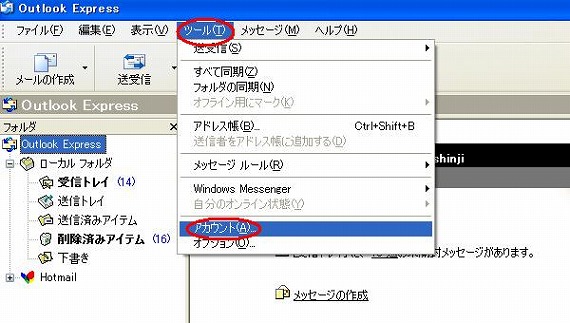
|
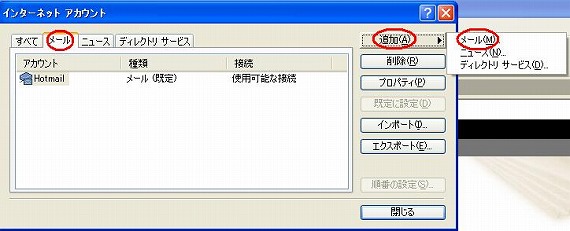
|
③
表示名はお客様の設定したい内容をお願いします。

|
④
弊社サービスでご利用されるメールアドレスを入力し、
「次へ」をクリックする。
(弊社でご契約されていないアドレスを入力された場合送信エラーの原因となりなす)
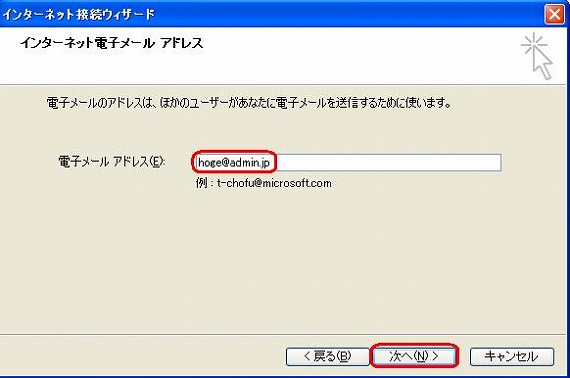
|
⑤
受信メールサーバーの種類は「POP3」を選択して下さい
受信メールサーバー、送信メールサーバーには
「ssl.hopemoon.com」を入力し、
「次へ」をクリックする。
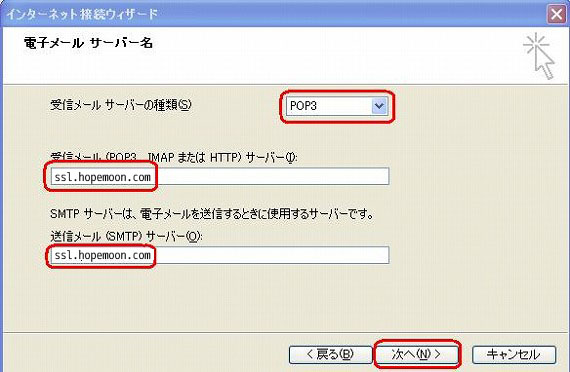
|
⑥
アカウント名「fw????@p1.m.to」とPOPパスワードを入力し、
「次へ」をクリックする。
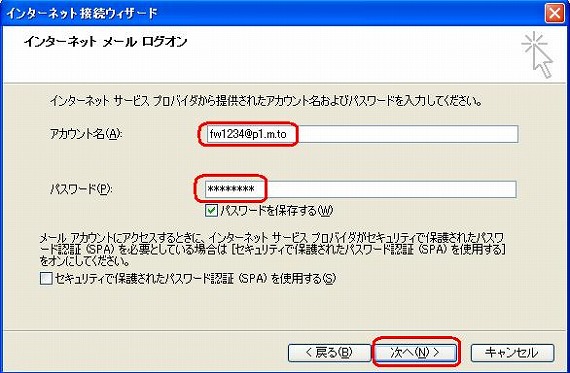
|
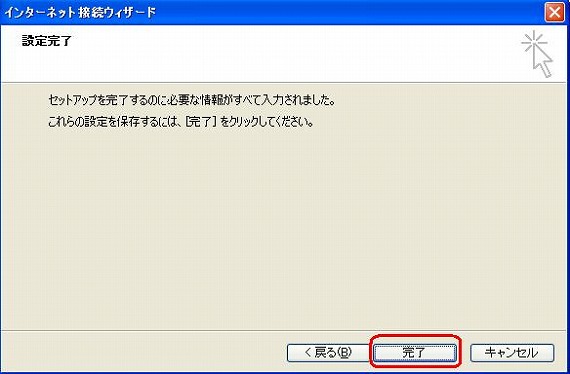
|
⑧
①と同様にアカウントを開き、作成したアカウントを選択し、
「プロパティ」をクリック。

|
⑨
サーバーのタブを開き、「このサーバーは認証が必要」にチェックを入れ、
設定をクリック。
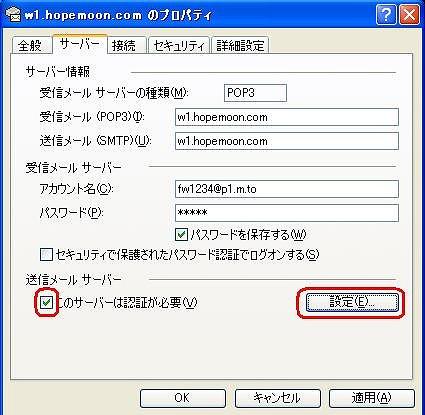
|
⑩
受信メールサーバーと同じ設定を使用するにチェックを入れる、
又はチェックが入っていることを確認しOKをクリック。
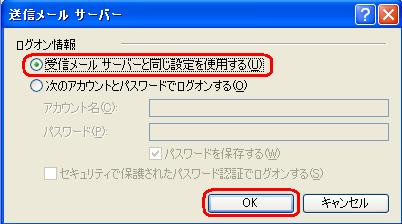
|
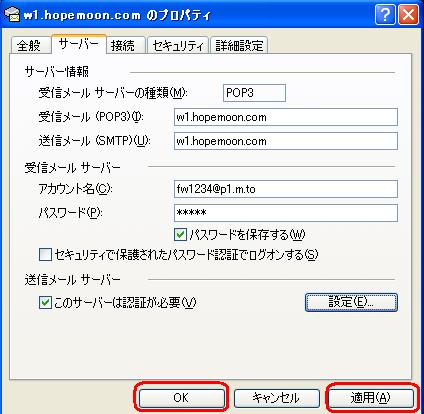
|
⑫
詳細設定タブを開き、送信メール(SMTP)の右側に「587」を入力し、
適用、OKの順にクリックする。
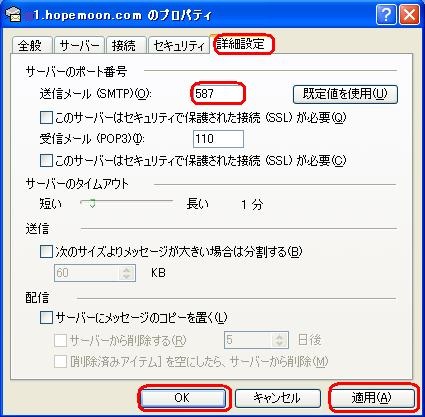
|

|